1、输入数据,然后建立图表。这里小编建立的柱形图,折线图要简单一些,看下列操作即可。
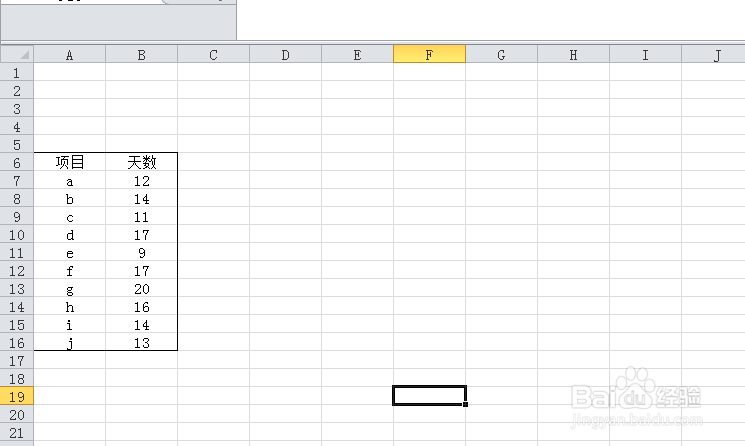

2、要建立参考线,直接建立参考列,然后ctrl+c复制参考列,ctrl+v粘贴至图表中。一般折线图直接就可以了,如果是柱形图请看下一步。
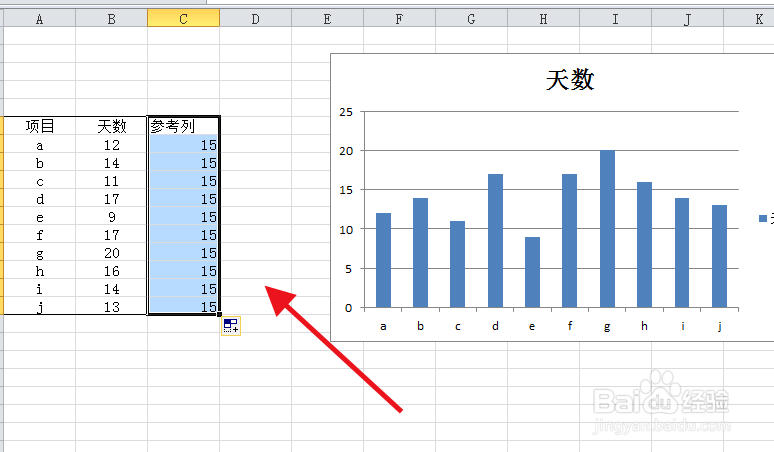

3、选中参考列,右击窗口中选择“次坐标”。


4、然后图表设计中选择更改为折线图。

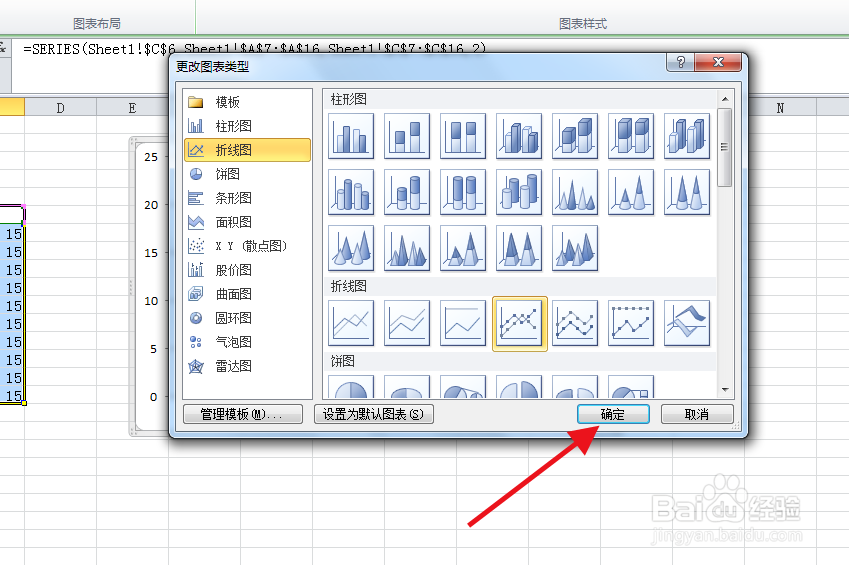
5、然后参考列变为参考线,但是坐标不一样,右击坐标选择“更改坐标轴格式”。


6、然后将格式修改为另一坐标相同格式即可。


7、平均值的操作和上面的参考线操作一致,在表中求出平均值然后作为参考列加入图表中即可,然后趋势线直接右击图表选择“添加趋势线”。
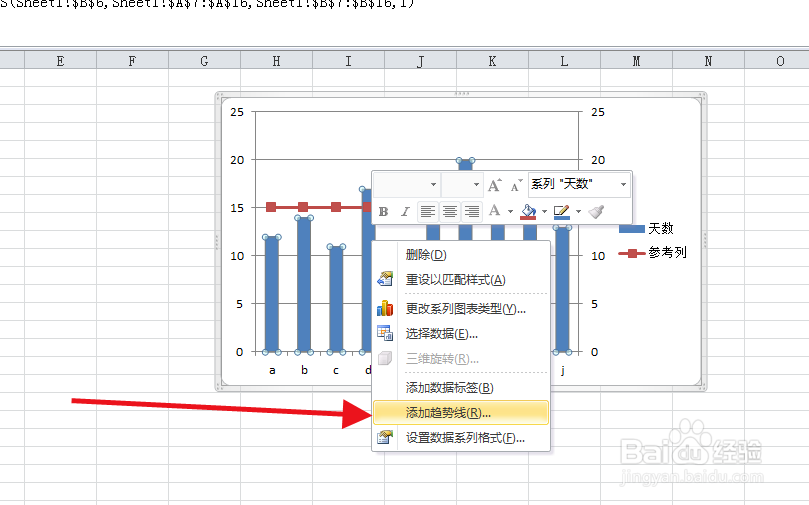

8、然后按住需求修改参数即可完成。

